1.1 安裝前准備
創建db2的管理用戶、管理組、實例用戶
# groupadd db2user
# groupadd db2adm
# useradd –g db2adm –G db2user –m –d /home/db2 db2
注意:參數-p後為密碼,當前為空,請修改密碼
1.2 系統安裝方法
1.2.1光盤安裝法
1) 一般linux系統會自動mount光盤,掛載位置:/media/cdrom下。如果發現光盤沒有被掛載上,那就需要采用手動的方法掛載了,操作步驟如下:
# mount /dev/cdrom /media/cdrom
2) 切換到db2安裝目錄(db2_install文件所在位置)
# cd /media/cdrom/
3) 執行安裝腳本
# ./db2_install
1.2.2鏡像安裝法
1) 如果光盤為iso格式的鏡像文件時,采用下面的步驟:
# mount -o loop db2.iso /mnt/ /在db2.iso所在目錄執行/
2) 切換到db2安裝目錄(db2_install文件所在位置)
# cd /mnt
3) 執行安裝腳本
# ./db2_install
1.2.3開始安裝
1) 執行安裝腳本後,輸入產品版本類型
安裝程序會提示您輸入一個關鍵字,在這裡我們輸入關鍵字為:DB2.ESE(即企業服務器版),回車後,系統開始安裝,如下所示:
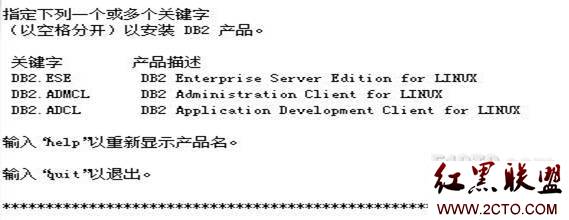
2) 等待安裝完成
3) 導入db2ese.lic
# cd /media/cdrom/db2/license
# cp db2ese.lic /opt/IBM/db2/V8.1/adm
#cd /opt/IBM/db2/V8.1/adm
# /opt/IBM/db2/V8.1/adm/db2licm –a db2ese.lic
執行上面操作後,如果提示如下錯誤時:
DBI1408N不能打開文件/opt/IBM/db2/V8.1/license/db2ese.lic
可以重試上面的命令。
1.2.4升級FP18
查看是否還有正在運行的db2相關進程,如果有其他db2進程運行,可能會導致升級失敗
# ps -aux |grep db2
如果有,Kill掉。
准備安裝fixPack包:FP18_MI00291.tar,解壓後執行:
# ./installFixPak –y
1.3 相關配置
1.3.1創建DB2數據庫實例
# cd /home/db2
# /opt/IBM/db2/V8.1/instance/db2icrt -s ese -u db2 db2
用db2用戶登錄,編輯.bashrc文件,添加或者檢查下面的配置。
~> vi .bashrc
保持與下面內容一致:
if [ -f /home/db2/sqllib/db2profile ]; then
. /home/db2/sqllib/db2profile
fi
export LANG=en_US
export EDITOR=vi
set –o vi
1.3.2創建共享庫連接
用root用戶
# cd /home/db2
# /opt/IBM/db2/v8.1/cfg/db2ln
1.3.3設置db2實例運行的環境變量
# su - db2
~> db2set DB2COMM=tcpip (設置允許db2通過tcpip方式訪問)
~>db2set DB2CODEPAGE=1386 (設置db2中文頁碼環境)
查看/etc/services 文件,是否含有如下信息:(最後一行)
DB2_db2 60000/tcp
DB2_db2_1 60001/tcp
DB2_db2_2 60002/tcp
DB2_db2_END 60003/tcp
(注意:在安裝系統的時候,會自動添加,如果不在請手工加上)
1.3.4設置db2實例中的服務端口
用db2用戶啟動db2實例:
# su - db2
~>db2
db2 => update database manager configuration using svcename 60000 (在/etc/services中,打開對應端口)
設置好了之後,可以采用下面的方法驗證端口是否打開:
~> telnet 127.0.0.1 60000
Trying 127.0.0.1...
Connected to 127.0.0.1.
Escape character is '^]'.
如果結果如上面所示,則說明60000端口已經打開訪問。否則,請重新啟動操作系統後,作如下操作:
# su – db2
~>db2set DB2COMM=tcpip
~>db2
db2 => update database manager configuration using svcename 60000 (在/etc/services中,打開對應端口)
~>db2start.
之後,再用telnet方法進行測試。